Sommige gebruikers hebben problemen gemeld waarbij ze alleen een afbeelding kunnen zien in het PlayStation VR-hoofddisplay (HMD) en niet op de tv of vice versa. De weergaveproblemen betekenen dat er iets mis is met uw hardware of software. Hier zijn een paar oplossingen die u kunt proberen als u problemen met schermspiegeling ondervindt.
Producten die in deze gids worden gebruikt
- Een solide verbinding: HDMI gevlochten snoer kabel - 4,5 m ($ 15 bij Amazon)
Wat u in deze gids zult zien
- Controleer uw HDCP-instellingen
- Update je PlayStation VR
- Update je PlayStation 4
- Controleer uw HDMI-kabels
- Verwijder de verlengkabel
- Praat met Sony
Controleer uw HDCP-instellingen
High-bandwidth Digital Content Protection (HDCP) is ontworpen om het kopiëren van inhoud te voorkomen terwijl deze via bepaalde verbindingen wordt overgedragen. Om welke reden dan ook, sommige PSVR-games worden beïnvloed door HDCP ingeschakeld. Hier leest u hoe u het kunt uitschakelen.
- Klik Instellingen.
-
Klik Systeem.
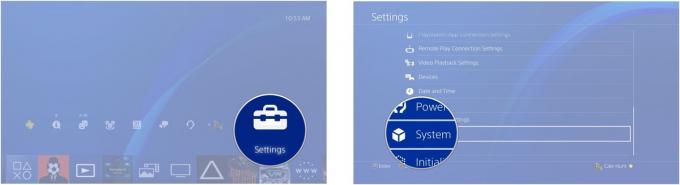
-
Klik Schakel HDCP in.

- Klik Ja. Het vinkje moet uit het vak verdwijnen en HDCP wordt uitgeschakeld.
Zodra je de HDCP op je console hebt uitgeschakeld, probeer je de game opnieuw op te starten. Als u nog steeds problemen ondervindt met feedback, gaat u verder.
Update je PlayStation VR
Je hoeft je VR-headset niet op je PlayStation te hebben aangesloten om je software bij te werken. Het enige dat u hoeft te doen, is ervoor te zorgen dat de processoreenheid is aangesloten.
-
Ga naar de instellingenmenu.
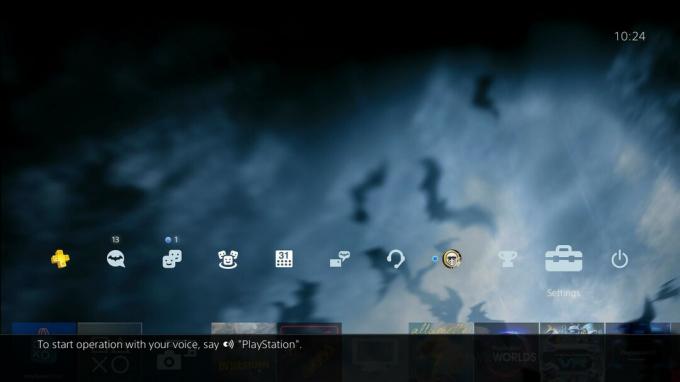
-
Scrol vervolgens omlaag naar apparaten.
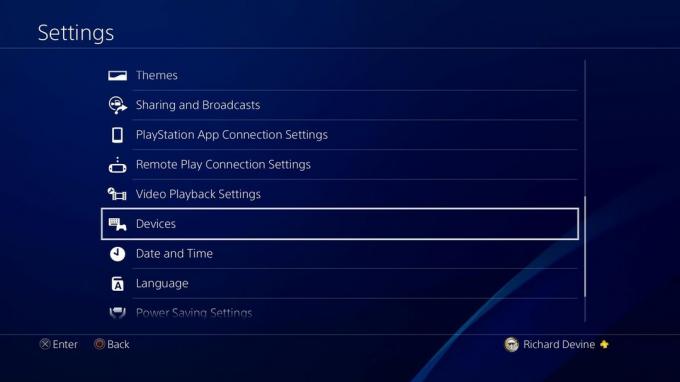
-
Onderaan vind je PlayStation VR.
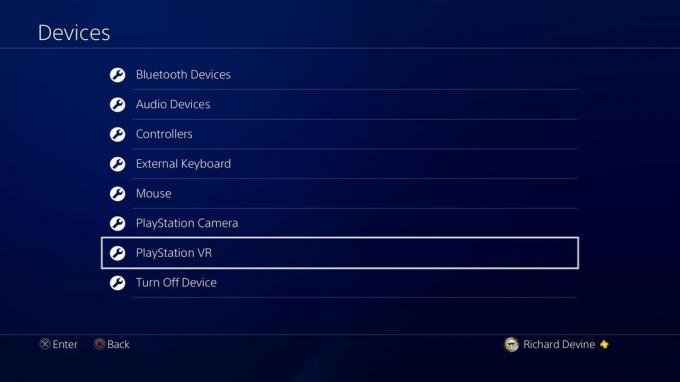
-
Zoek naar de onderkant PlayStation VR-apparaatsoftware.
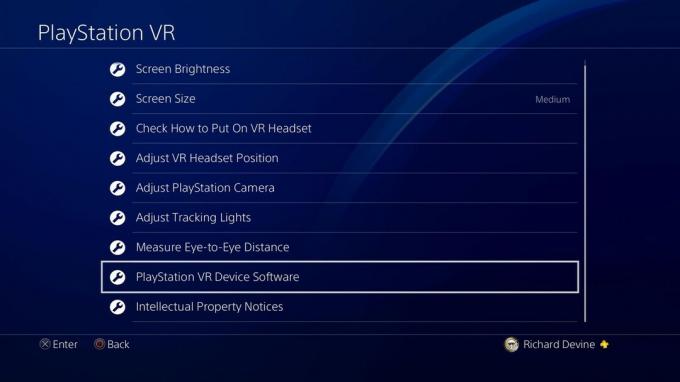
-
Het scherm dat u ziet, toont u nu de huidige softwareversie waarop u zich bevindt.

- Selecteer om te controleren of er een software-update is update PlayStation VR-apparaatsoftware.
Als er een update beschikbaar is, zal uw console ernaar zoeken en deze onmiddellijk downloaden. Nadat je de updates hebt voltooid, probeer je je headset opnieuw op te starten en kijk je of de weergavefouten zijn opgelost.
Update je PlayStation 4
Soms heb je gewoon een update van je hele console nodig om alles weer soepel te laten werken!
-
Ga naar het Tabblad Instellingen vanaf het startscherm van je PlayStation 4.
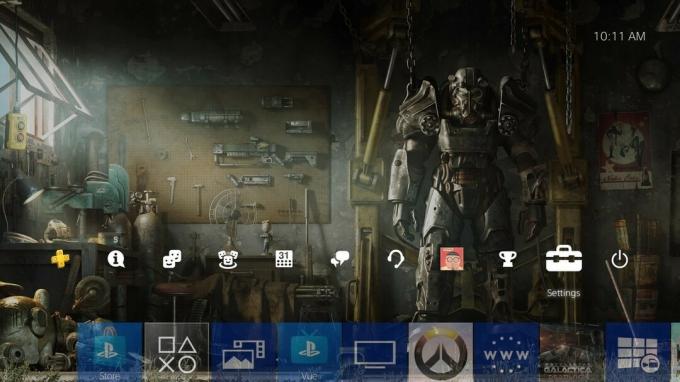
-
Selecteer Systeemsoftware-update uit de menuoptie.
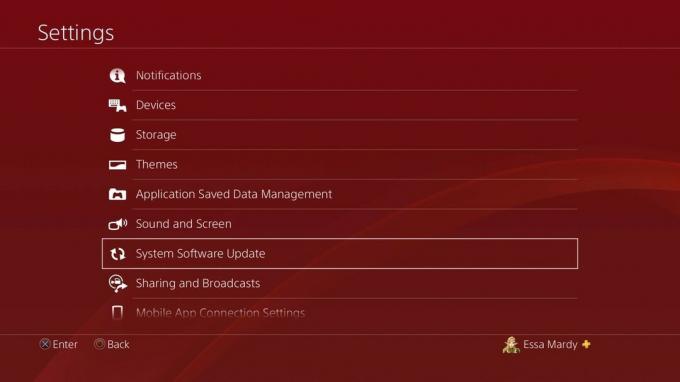
- Als uw console een update nodig heeft, wordt deze nu automatisch bijgewerkt.
Zelfs als je PlayStation VR volledig up-to-date is, is je console dat misschien niet. Het hebben van software die niet volledig is bijgewerkt, kan problemen met uw systeem veroorzaken, dus zorg ervoor dat u regelmatig op updates controleert of stel uw console in op automatisch bijwerken.
Controleer uw HDMI-kabels
Veel PlayStation VR-gebruikers hebben gerapporteerd over defecte of slechte HDMI-kabels die bij het apparaat worden geleverd. Als u problemen met het spiegelen van het scherm ondervindt, koppelt u elke HDMI-kabel een voor een los en vervangt u deze door een kabel die niet bij uw PSVR is geleverd. Als er een afbeelding op je tv verschijnt, weet je dat het een HDMI-kabel was.
-
Koppel je HDMI kabels vanaf je PlayStation 4, de processorbox en de achterkant van je tv.

-
Probeer het voordat u een gloednieuwe HDMI-kabel koopt het wisselen van de uiteinden van de kabels.

- Gebruik het uiteinde van de HDMI kabel dat is aangesloten op uw processorbox en steek deze in uw TV.
- Gebruik het uiteinde van de HDMI kabel de was aangesloten op uw tv en sluit deze aan op uw processor doos.
- Als je nog steeds problemen ondervindt, probeer dan verschillende HDMI-kabels voor elke poort.
Nogmaals, andere gebruikers beweren dat het probleem bij de HDMI-poort van de PlayStation 4 ligt. Als je HDMI-kabels hebt verwisseld en nog steeds geen beeld krijgt, probeer dan de HDMI-kabel te schudden die op de achterkant van je PS4 is aangesloten. Als je flikkerende beelden op je tv ziet, is dit een goed teken dat de hardware in je PS4 het probleem veroorzaakt. Als dat het geval is, moet u dat doen bel Sony over reparaties of vervangingen.
Verwijder de verlengkabel
De HMD-kabel is de kabel die van de PlayStation VR-headset naar de processorbox gaat. Dit is de kabel die verantwoordelijk is voor het weergeven van afbeeldingen in uw headset. Als de gewone HDMI-kabels werken om afbeeldingen op uw tv weer te geven, maar uw headset geen afbeeldingen weergeeft, weet u dat het probleem bij de HMD-kabel zit.
- Verwijder de HMD-kabel uit de processor doos.
-
Kijk jouw... Na TV om te zien of je PlayStation nog steeds een afbeelding weergeeft op je tv.

- Als jouw TV geeft nog steeds een afbeelding weer waarvan u weet dat de HDMI-kabels van de processorbox naar de tv in orde zijn.
- Sluit je HMD kabel terug in de processorkast.
- Als jouw PlayStation VR-headset geeft geen scherm weer waarvan u weet dat het probleem met de HMD-kabel is.
Helaas is er geen manier om een HMD-kabel voor je PlayStation VR te vervangen. Je zal moeten bel Sony om te zien wat ze kunnen doen aan vervanging of reparatie.
Praat met Sony
Als je de bovenstaande oplossingen hebt geprobeerd en nog steeds geen beeld op je tv of PlayStation VR (PSVR) -headset kunt krijgen, is de kans groot dat de beeldverwerkingseenheid van de PSVR of de daadwerkelijke PS4 problemen veroorzaakt. In dit geval kunt u het beste contact opnemen met de ondersteuning van Sony.
Ze zullen u door een aantal aanvullende tests leiden en, als uw PSVR defect wordt bevonden, stappen ondernemen om uw probleem op te lossen. U kunt contact opnemen met de klantenservice van Sony via hier klikken.
Waarom gebeurt dit?
Al onze spullen zijn erg gevoelig als het om kabels gaat. Denk er even over na, hoe vaak vervang je de oplaadkabel naar je telefoon? Het is hetzelfde concept voor de PlayStation VR. Hoewel de headset mogelijk is geleverd met een defecte kabel en u vanaf het begin problemen geeft, bestaat er nog steeds een kans dat de kabel stopt met werken door de gebruikelijke slijtage.
Helaas, tenzij je op eBay zoekt naar een gebruikte kabel (die we nooit aanbevelen), is er geen manier om de kabels die bij de PSVR zijn geleverd te vervangen. De stroomkabel van de processor, de HMD-kabel en de werken zijn niet aangeboden als vervanging op Amazon of de PlayStation Store. Natuurlijk kun je de gewone HDMI-kabels vervangen, maar dat lost alleen de problemen op als het gaat om het weergeven van afbeeldingen op je tv.
Wat u wel kunt doen, is proberen de levensduur van uw uitrusting te verlengen. Nadat je de vervangingen voor je PSVR-headset hebt ontvangen, moet je manieren gaan vinden om al die vervelende snoeren te beschermen en te onderhouden. Begin met het toevoegen van een schoonmaak routine volgens uw maandelijkse schema. Door goed voor je snoeren te zorgen en de stopcontacten, kunt u ervoor zorgen dat de levensduur van uw kabel exponentieel wordt verlengd. Tech heeft ook liefde nodig!
James Bricknell
Sinds de dagen van de HTC Hero heeft James twee of drie Android-telefoons in zijn zakken gestopt. James staat altijd voor je klaar om advies te geven over telefoons, apps en recentelijk PlayStation, vooral VR, het is nu iets van een obsessie. Vind hem @keridel waar Media Socials zelf ook is.
